Wanneer u een Access-rapport op het scherm weergeeft, kunt u filters toepassen op nul in op de gegevens die u wilt zien. En vervolgens kunt u het rapport afdrukken met alleen die gegevens. Zie Inleiding tot rapporten in Access voor meer informatie over het maken van rapporten.
Opmerking: Dit artikel is niet van toepassing op Access-web-apps, het type database dat u met Access ontwerpt en online publiceert.
Als u gegevens in een rapport wilt filteren, opent u het in de rapportweergave (klik er met de rechtermuisknop op in het navigatiedeelvenster en klik op Rapportweergave). Klik vervolgens met de rechtermuisknop op de gegevens die u wilt filteren.
In een rapport met alle werknemers wilt u het rapport bijvoorbeeld beperken tot werknemers waarvan de achternamen beginnen met 'L':
-
Klik met de rechtermuisknop op een achternaam en klik op Tekstfilters > Begint met.
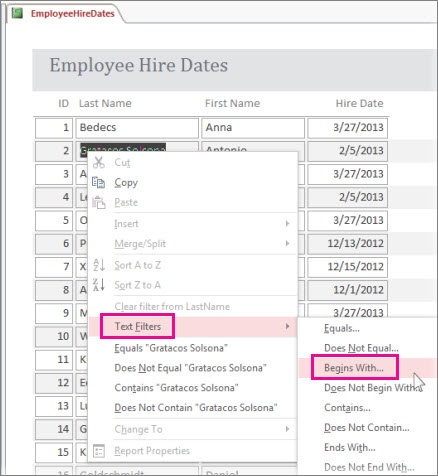
-
Typ 'L' in het vak dat wordt weergegeven en klik op OK.
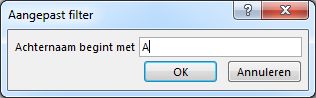
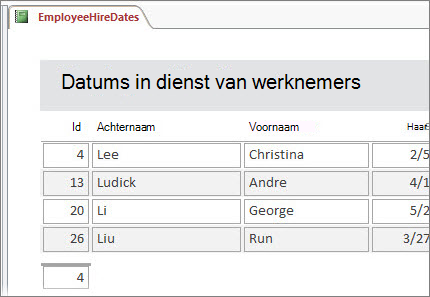
Filters in- of uitschakelen
Klik op het tabblad Start op de knop Filter in-/uitschakelen om het filter zo nodig te verwijderen en opnieuw toe te passen.
Als u het rapport sluit zonder de filters expliciet te wissen, worden de filters onthouden en kunt u nogmaals op Filter in-/ uitschakelen klikken om ze de volgende keer dat u het rapport opent opnieuw toe te passen. Dit werkt zelfs als u de database sluit en opnieuw opent. Als u echter op Start > Geavanceerd > Alle filters wissen klikt, worden de filters volledig gewist en moet u de volgende keer helemaal opnieuw beginnen.
Filters opslaan als een query
Als u veel filters hebt toegepast op een rapport, kunt u de filters opslaan als een query. Vervolgens kunt u de query gebruiken als de gegevensbron voor het huidige rapport of een nieuw rapport, of gewoon de query uitvoeren wanneer u de gegevens de volgende keer wilt zien.
-
Pas de filters toe en klik op Start > Geavanceerd > Geavanceerd filter/sorteren.
Er wordt een query gemaakt die alle filters bevat die u hebt toegepast. Als u naast de gefilterde kolommen in de query-uitvoer andere kolommen wilt zien, dubbelklikt u erop in de tabellen om ze toe te voegen aan het queryraster. -
Klik op Opslaan en voer een naam in voor de query.
Zie Inleiding tot rapporten in Access voor meer informatie over rapporten en zie Een filter toepassen om geselecteerde records in een Access-database weer te geven voor meer informatie over het filteren. Als u nieuwsgierig bent naar andere dingen die u met query's kunt doen, raadpleegt u Inleiding tot query's.










